
Este software manterá seus drivers ativos e funcionando, protegendo-o contra erros comuns de computador e falhas de hardware. Verifique todos os seus drivers agora em 3 etapas fáceis:
- Baixar DriverFix (arquivo de download verificado).
- Clique Inicia escaneamento para encontrar todos os drivers problemáticos.
- Clique Atualizar drivers para obter novas versões e evitar o mau funcionamento do sistema.
- DriverFix foi baixado por 0 leitores este mês.
É extremamente irritante tentar copiar alguns dos arquivos armazenados no seu PC para um drive externo (Cartão SD, pen drive, disco rígido externo) e obter a mensagem de erro O volume 0X80071AC3 está sujo.
Usuários que tiveram dificuldade com o erro, certifique-se de compartilhar suas preocupações online.
Olá, fiz a pergunta para ganhar o fórum 7, mas nunca obtive resposta. Portanto, estou recebendo o erro 0x80071AC3: Mensagem de volume está sujo. Eu tentei abaixo do prompt do cmd, mas o volume é exfat e não NTFS. Você pode, por favor, encontrar a solução rapidamente
Leia as instruções abaixo para corrigir o erro.
Como faço para corrigir o erro de volume sujo?
1. Certifique-se de que sua unidade não contém erros
- Conecte o dispositivo USB que tem problemas com uma porta do seu PC.
- Abra o Explorador de Arquivos (pressione ‘Win + E’ teclas do seu teclado)
-
Clique com o botão direito na unidade USB você se conectou antes, e selecione Propriedades
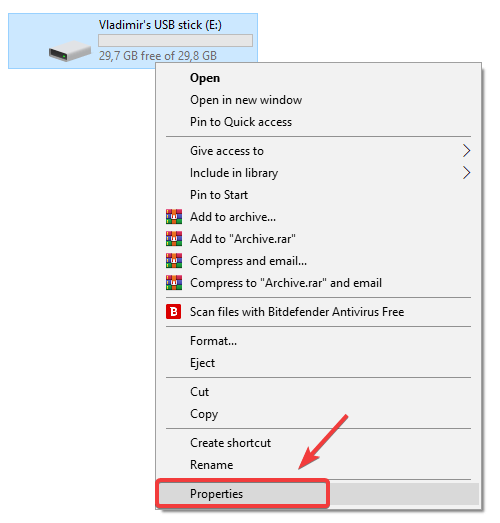
- Dentro de Guia Ferramentas, clique em ‘Verificar’.
- Selecione ‘Scan and repair drive’.

- Depois que o processo de digitalização for concluído, tente copiar seus arquivos para a unidade externa novamente, para ver se o erro foi corrigido.
2. Deslize o bloqueio do cartão SD

Caso você esteja usando um cartão SD, é recomendado que você deslize a trava para cima e para baixo algumas vezes e tente conectá-la novamente a uma das portas USB do seu PC.
3. Formate seu disco
- Pressione as teclas ‘Win + E’ no teclado para iniciar o Windows Explorer.
- Clique com o botão direito no seu pendrive, e selecione ‘Formatar’.
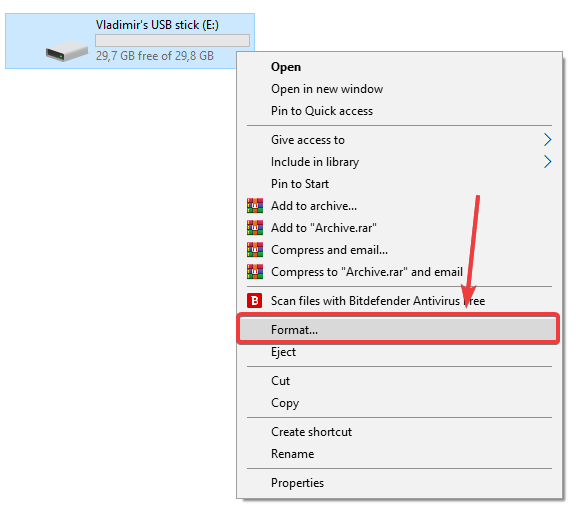
- Selecione os 'Restaurar os padrões do dispositivo' opção, e clique em ‘Iniciar’.
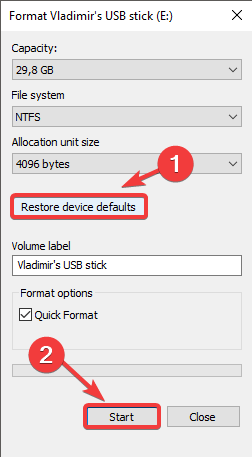
- Na próxima janela de prompt de 'Aviso', selecione Ok.
- Assim que o processo de formatação for concluído, você pode simplesmente feche a janela e tente copiar os arquivos para sua unidade.
Observação:Tenha cuidado, pois a formatação da unidade apagará todos os dados e arquivos armazenados no dispositivo.
Adoraríamos saber se este guia o ajudou a resolver seu problema. Além disso, se você conhece algum outro métodos de solução de problemas para o O volume 0X80071AC3 está sujo erro, sinta-se à vontade para compartilhá-los conosco, usando a seção de comentários abaixo.
HISTÓRIAS RELACIONADAS QUE VOCÊ DEVE VERIFICAR:
- O que fazer se o dispositivo USB bloquear a instalação do Windows 10 v1903
- Correção: USB não funciona no Windows 10
- 5 software para criar unidades USB multiboot com apenas alguns cliques


